CATIA使用小技巧
Catia技巧(自己汇总超全实用)
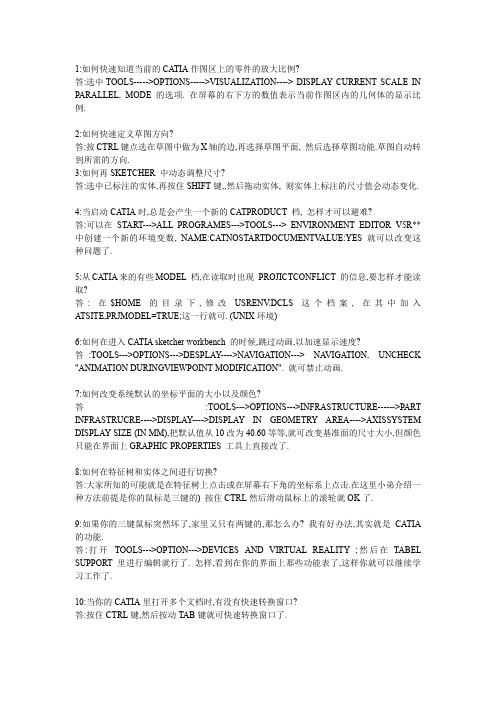
1:如何快速知道当前的CATIA作图区上的零件的放大比例?答:选中TOOLS----->OPTIONS----->VISUALIZATION----> DISPLAY CURRENT SCALE IN PARALLEL, MODE 的选项. 在屏幕的右下方的数值表示当前作图区内的几何体的显示比例.2:如何快速定义草图方向?答:按CTRL键点选在草图中做为X轴的边,再选择草图平面, 然后选择草图功能.草图自动转到所需的方向.3:如何再SKETCHER 中动态调整尺寸?答:选中已标注的实体,再按住SHIFT键,,然后拖动实体, 则实体上标注的尺寸值会动态变化.4:当启动CATIA时,总是会产生一个新的CATPRODUCT 档, 怎样才可以避难?答:可以在START--->ALL PROGRAMES--->TOOLS---> ENVIRONMENT EDITOR V5R** 中创建一个新的环境变数, NAME:CATNOSTARTDOCUMENTV ALUE:YES 就可以改变这种问题了.5:从CATIA来的有些MODEL 档,在读取时出现 PROJICTCONFLICT 的信息,要怎样才能读取?答: 在$HOME 的目录下,修改USRENV.DCLS 这个档案, 在其中加入ATSITE,PRJMODEL=TRUE;这一行就可. (UNIX环境)6:如何在进入CATIA sketcher workbench 的时候,跳过动画,以加速显示速度?答:TOOLS--->OPTIONS--->DESPLAY---->NA VIGATION---> NA VIGATION, UNCHECK "ANIMATION DURINGVIEWPOINT MODIFICATION". 就可禁止动画.7:如何改变系统默认的坐标平面的大小以及颜色?答:TOOLS--->OPTIONS--->INFRASTRUCTURE------>PART INFRASTRUCRE---->DISPLAY---->DISPLAY IN GEOMETRY AREA---->AXISSYSTEM DISPLAY SIZE (IN MM),把默认值从10改为40.60等等,就可改变基准面的尺寸大小,但颜色只能在界面上GRAPHIC PROPERTIES 工具上直接改了.8:如何在特征树和实体之间进行切换?答:大家所知的可能就是在特征树上点击或在屏幕右下角的坐标系上点击.在这里小弟介绍一种方法前提是你的鼠标是三键的) 按住CTRL然后滑动鼠标上的滚轮就OK了.9:如果你的三键鼠标突然坏了,家里又只有两键的,那怎么办? 我有好办法,其实就是CATIA 的功能.答:打开 TOOLS--->OPTION--->DEVICES AND VIRTUAL REALITY ;然后在TABEL SUPPORT 里进行编辑就行了. 怎样,看到在你的界面上那些功能表了,这样你就可以继续学习工作了.10:当你的CATIA里打开多个文档时,有没有快速转换窗口?答:按住CTRL键,然后按动TAB键就可快速转换窗口了.11:在CATIA中如何快速适时缩放?答:先按CTRL键再按鼠标中键是放大缩小. 先按鼠标中键再按CTRL键是旋转.12:在命令执行过程中,如何暂时隐藏命令对话方块?答:点击荧屏右下角输入框右边的按钮旧可隐藏.13:右没有快捷的方法在装配中多次调入同一零件?答:在当前装配文件下,先用INSERT--->EXISTING COMPONENT 调入所需零件,然后选择这个零件,在点击INSERT---->FAST MULTI INSTANTIATE 就可以再次快速调入.还可以在DEFINE MULTI INSTANTIAATE 中定义一次调入同一零件的个数,实现一次调入多个相同的零件.CATIA快捷键等设置 (Self-defined)一.键盘部分1.帮助F1――CATIA V5 帮助Shift+F1――这是什么?2.编辑Ctrl+Z――撤消Ctrl+C――复制Ctrl+X――剪切Del――删除# Shift+Enter――特性(properties)Ctrl+G――选择集...Ctrl+V――粘贴Ctrl+Y――重复(redo)3.工具Alt+F11――Visual Basic 编辑器...(物体选择器,键盘方向键可以选择目标)Alt+F8――宏...# Ctrl+Shift+U――定制...(定制工作台)4.文件Ctrl+S――保存Ctrl+O――打开...Ctrl+P――打印...Ctrl+N――新建...5.选择Ctrl+F――搜索...6.全部命令F8――Drop compass planeF5――Flip compass baseCtrl+A ――Flood SelectCtrl+I――Invert SelectF7――Reset compass to XYZF6――Set compass orientationF9――Stretch ViewCtrl+U ――UpdateShift+F2――规格概观F3――规格(隐藏目录树)Ctrl+D ――Fast Multi InstantiationCtrl+E――Define Multi Instantiation... Ctrl+W――Group in new set以下全为自定义快捷键:7.视图Ctrl+KP_Add――放大Ctrl+KP_Subtract――缩小Ctrl+Shift+B――交换可见空间Ctrl+Shift+Z――夸大...Alt+P――平移Alt+F――适合全部Ctrl+Shift+F――全屏Alt+Z――缩放F2――缩放区域Alt +A――上一个视图Alt +D――下一个视图Ctrl+R――旋转Ctrl+B――隐藏/显示Ctrl+KP_0――全部折叠Ctrl+KP_1――展开第一个级别Ctrl+KP_2――展开第二个级别Ctrl+KP_3――展开所有级别Ctrl+Shift+V――已命名的视图...Ctrl+H ――转头Ctrl+T――透视Ctrl+Alt+F――飞行8.文件Ctrl+Shift+Q――关闭Ctrl+Shift+A――另存为...Ctrl+Shift+S――目录(发送到目录)Ctrl+Alt+S――全部保存Ctrl+Shift+D――桌面...9.全部命令Ctrl+Q――退出工作台(应用于退出草图)注释:“#”表示自定义键。
CATIA技巧个人总结
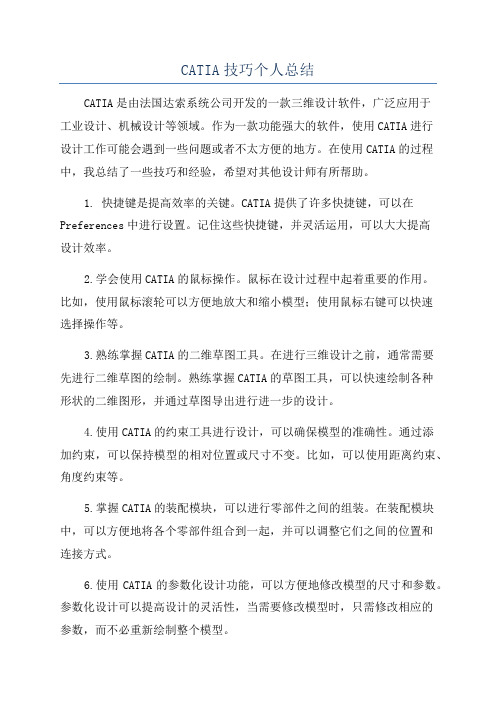
CATIA技巧个人总结CATIA是由法国达索系统公司开发的一款三维设计软件,广泛应用于工业设计、机械设计等领域。
作为一款功能强大的软件,使用CATIA进行设计工作可能会遇到一些问题或者不太方便的地方。
在使用CATIA的过程中,我总结了一些技巧和经验,希望对其他设计师有所帮助。
1. 快捷键是提高效率的关键。
CATIA提供了许多快捷键,可以在Preferences中进行设置。
记住这些快捷键,并灵活运用,可以大大提高设计效率。
2.学会使用CATIA的鼠标操作。
鼠标在设计过程中起着重要的作用。
比如,使用鼠标滚轮可以方便地放大和缩小模型;使用鼠标右键可以快速选择操作等。
3.熟练掌握CATIA的二维草图工具。
在进行三维设计之前,通常需要先进行二维草图的绘制。
熟练掌握CATIA的草图工具,可以快速绘制各种形状的二维图形,并通过草图导出进行进一步的设计。
4.使用CATIA的约束工具进行设计,可以确保模型的准确性。
通过添加约束,可以保持模型的相对位置或尺寸不变。
比如,可以使用距离约束、角度约束等。
5.掌握CATIA的装配模块,可以进行零部件之间的组装。
在装配模块中,可以方便地将各个零部件组合到一起,并可以调整它们之间的位置和连接方式。
6.使用CATIA的参数化设计功能,可以方便地修改模型的尺寸和参数。
参数化设计可以提高设计的灵活性,当需要修改模型时,只需修改相应的参数,而不必重新绘制整个模型。
7.学会使用CATIA的渲染和动画功能,在设计展示和演示时可以增加效果。
通过添加材质、光影效果和动画等,可以使模型更加真实和生动。
8.在进行复杂曲面设计时,可以使用CATIA的曲面建模功能。
曲面建模可以更好地满足设计要求,比如绘制曲面、修整曲面等。
9.学会使用CATIA的工程图模块,可以方便地生成详细的工程图。
工程图是进行制造和加工的重要依据,掌握工程图的绘制方法可以提高设计的准确性和可行性。
10.在进行大型装配设计时,可以使用CATIA的可视化导航进行操作。
CATIA软件的10个使用技巧
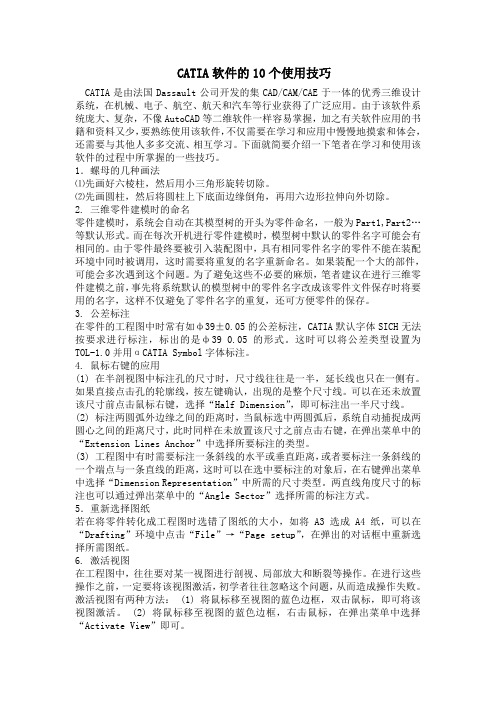
CATIA软件的10个使用技巧CATIA是由法国Dassault公司开发的集CAD/CAM/CAE于一体的优秀三维设计系统,在机械、电子、航空、航天和汽车等行业获得了广泛应用。
由于该软件系统庞大、复杂,不像AutoCAD等二维软件一样容易掌握,加之有关软件应用的书籍和资料又少,要熟练使用该软件,不仅需要在学习和应用中慢慢地摸索和体会,还需要与其他人多多交流、相互学习。
下面就简要介绍一下笔者在学习和使用该软件的过程中所掌握的一些技巧。
1.螺母的几种画法⑴先画好六棱柱,然后用小三角形旋转切除。
⑵先画圆柱,然后将圆柱上下底面边缘倒角,再用六边形拉伸向外切除。
2. 三维零件建模时的命名零件建模时,系统会自动在其模型树的开头为零件命名,一般为Part1,Part2…等默认形式。
而在每次开机进行零件建模时,模型树中默认的零件名字可能会有相同的。
由于零件最终要被引入装配图中,具有相同零件名字的零件不能在装配环境中同时被调用,这时需要将重复的名字重新命名。
如果装配一个大的部件,可能会多次遇到这个问题。
为了避免这些不必要的麻烦,笔者建议在进行三维零件建模之前,事先将系统默认的模型树中的零件名字改成该零件文件保存时将要用的名字,这样不仅避免了零件名字的重复,还可方便零件的保存。
3. 公差标注在零件的工程图中时常有如ф39±0.05的公差标注,CATIA默认字体SICH无法按要求进行标注,标出的是ф39 0.05的形式。
这时可以将公差类型设置为TOL-1.0并用αCATIA Symbol字体标注。
4. 鼠标右键的应用(1) 在半剖视图中标注孔的尺寸时,尺寸线往往是一半,延长线也只在一侧有。
如果直接点击孔的轮廓线,按左键确认,出现的是整个尺寸线。
可以在还未放置该尺寸前点击鼠标右键,选择“Half Dimension”,即可标注出一半尺寸线。
(2) 标注两圆弧外边缘之间的距离时,当鼠标选中两圆弧后,系统自动捕捉成两圆心之间的距离尺寸,此时同样在未放置该尺寸之前点击右键,在弹出菜单中的“Extension Lines Anchor”中选择所要标注的类型。
CATIA软件绘技巧大全
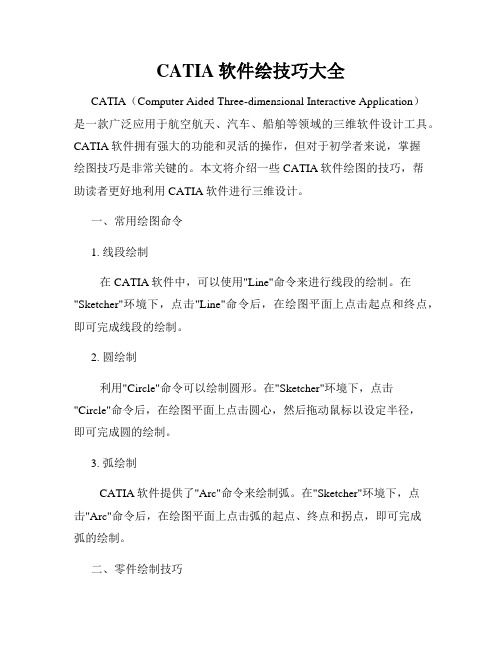
CATIA软件绘技巧大全CATIA(Computer Aided Three-dimensional Interactive Application)是一款广泛应用于航空航天、汽车、船舶等领域的三维软件设计工具。
CATIA软件拥有强大的功能和灵活的操作,但对于初学者来说,掌握绘图技巧是非常关键的。
本文将介绍一些CATIA软件绘图的技巧,帮助读者更好地利用CATIA软件进行三维设计。
一、常用绘图命令1. 线段绘制在CATIA软件中,可以使用"Line"命令来进行线段的绘制。
在"Sketcher"环境下,点击"Line"命令后,在绘图平面上点击起点和终点,即可完成线段的绘制。
2. 圆绘制利用"Circle"命令可以绘制圆形。
在"Sketcher"环境下,点击"Circle"命令后,在绘图平面上点击圆心,然后拖动鼠标以设定半径,即可完成圆的绘制。
3. 弧绘制CATIA软件提供了"Arc"命令来绘制弧。
在"Sketcher"环境下,点击"Arc"命令后,在绘图平面上点击弧的起点、终点和拐点,即可完成弧的绘制。
二、零件绘制技巧1. 快捷键使用在绘图过程中,合理利用CATIA软件的快捷键可以提高绘图效率。
例如,使用"Ctrl+A"可以全选所有图形元素,使用"Ctrl+C"可以复制选中的元素,使用"Ctrl+V"可以粘贴复制的元素等。
2. 约束关系的应用CATIA软件提供了丰富的约束关系工具,可以精确控制零件的尺寸和位置。
在绘图过程中,可以使用"Constraint"命令来添加约束关系,如水平约束、垂直约束、平行约束等,以保证零件的几何形状符合要求。
三、装配绘制技巧1. 复制组件在进行装配绘制时,经常需要重复使用某个组件。
catia使用技巧

catia使用技巧Catia是一款功能强大的三维设计软件,适用于在航空、汽车、工业设计等领域进行产品设计和建模。
以下是一些Catia使用的技巧:1. 使用导航器:Catia的导航器可以帮助您管理文件和组件,并快速定位到特定的元素。
您可以使用导航器浏览模型树结构、隐藏或显示组件以及查找特定的部分。
2. 使用过滤器:在庞大的模型中,使用过滤器可以更轻松地找到所需的元素。
您可以按名称、类型、颜色等进行筛选,并快速定位到所需的部件。
3. 使用组装设计工作台:Catia的组装设计工作台可以帮助您在组装过程中管理和约束部件。
您可以使用工作台中的工具创建关联、缩小缩放和旋转组件,以便更好地理解和控制装配关系。
4. 使用零件设计工作台:在零件设计工作台中,您可以创建和编辑零件模型。
使用工具如剖面和特征创建功能,然后利用轴、平面和约束来调整和优化模型。
5. 使用草图工作台:Catia的草图工作台提供了创建基础几何形状的工具。
您可以使用线、弧、圆、矩形等工具创建草图,并应用约束来定义草图的几何关系。
6. 使用可变参数特征:可变参数特征是Catia的一个强大功能,它允许您定义模型上的参数并进行编辑。
通过使用参数驱动模型,您可以更轻松地进行设计变更和优化。
7. 使用材料和外观:Catia允许您为模型应用材料和外观,以更好地模拟真实世界中的物理特性。
您可以选择材料属性,如颜色、纹理和反射率,并将其应用于模型以获得更真实的外观。
8. 使用3D标注:在Catia中,您可以使用3D标注来添加尺寸和文字注释,并确保设计完全符合要求。
您可以在3D模型上直接放置标注,随着模型的变化,标注也会相应更新。
9. 使用渲染器:Catia的渲染器可以为模型添加光照效果,并生成逼真的渲染图像。
您可以调整光源和材料属性,以获得最佳的渲染效果。
10. 学习快捷键:了解Catia中的快捷键将提高您的工作效率。
掌握常用的快捷键,如选择、旋转、缩放和平移工具,将在设计过程中节省大量的时间。
CATIA操作技巧
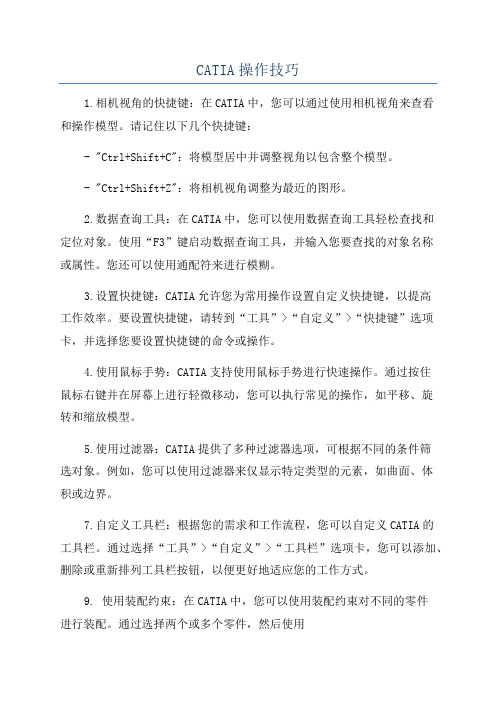
CATIA操作技巧1.相机视角的快捷键:在CATIA中,您可以通过使用相机视角来查看和操作模型。
请记住以下几个快捷键:- "Ctrl+Shift+C":将模型居中并调整视角以包含整个模型。
- "Ctrl+Shift+Z":将相机视角调整为最近的图形。
2.数据查询工具:在CATIA中,您可以使用数据查询工具轻松查找和定位对象。
使用“F3”键启动数据查询工具,并输入您要查找的对象名称或属性。
您还可以使用通配符来进行模糊。
3.设置快捷键:CATIA允许您为常用操作设置自定义快捷键,以提高工作效率。
要设置快捷键,请转到“工具”>“自定义”>“快捷键”选项卡,并选择您要设置快捷键的命令或操作。
4.使用鼠标手势:CATIA支持使用鼠标手势进行快速操作。
通过按住鼠标右键并在屏幕上进行轻微移动,您可以执行常见的操作,如平移、旋转和缩放模型。
5.使用过滤器:CATIA提供了多种过滤器选项,可根据不同的条件筛选对象。
例如,您可以使用过滤器来仅显示特定类型的元素,如曲面、体积或边界。
7.自定义工具栏:根据您的需求和工作流程,您可以自定义CATIA的工具栏。
通过选择“工具”>“自定义”>“工具栏”选项卡,您可以添加、删除或重新排列工具栏按钮,以便更好地适应您的工作方式。
9. 使用装配约束:在CATIA中,您可以使用装配约束对不同的零件进行装配。
通过选择两个或多个零件,然后使用“Insert”>“Constraints”菜单选项,您可以应用各种约束,如距离、角度或对齐。
10. 使用材料和纹理:CATIA允许您为模型应用不同的材料和纹理,以增加视觉效果。
通过选择模型并使用“Insert”>“Material and Surface”菜单选项,您可以选择并应用各种材料和纹理。
11.使用命名规则:为了更好地组织和管理模型,CATIA建议使用良好的命名规则。
catia常用使用技巧
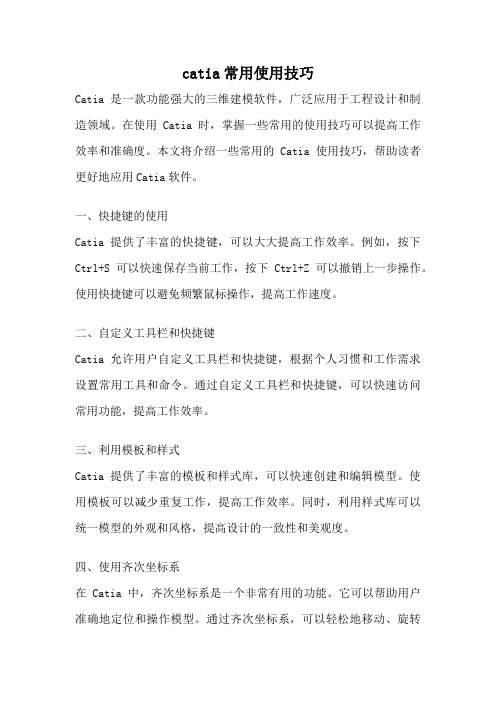
catia常用使用技巧Catia是一款功能强大的三维建模软件,广泛应用于工程设计和制造领域。
在使用Catia时,掌握一些常用的使用技巧可以提高工作效率和准确度。
本文将介绍一些常用的Catia使用技巧,帮助读者更好地应用Catia软件。
一、快捷键的使用Catia提供了丰富的快捷键,可以大大提高工作效率。
例如,按下Ctrl+S可以快速保存当前工作,按下Ctrl+Z可以撤销上一步操作。
使用快捷键可以避免频繁鼠标操作,提高工作速度。
二、自定义工具栏和快捷键Catia允许用户自定义工具栏和快捷键,根据个人习惯和工作需求设置常用工具和命令。
通过自定义工具栏和快捷键,可以快速访问常用功能,提高工作效率。
三、利用模板和样式Catia提供了丰富的模板和样式库,可以快速创建和编辑模型。
使用模板可以减少重复工作,提高工作效率。
同时,利用样式库可以统一模型的外观和风格,提高设计的一致性和美观度。
四、使用齐次坐标系在Catia中,齐次坐标系是一个非常有用的功能。
它可以帮助用户准确地定位和操作模型。
通过齐次坐标系,可以轻松地移动、旋转和缩放模型,确保模型的准确性和一致性。
五、利用约束和关系Catia提供了丰富的约束和关系功能,可以帮助用户定义和控制模型的几何关系。
通过约束和关系,可以确保模型的几何形状和尺寸满足设计要求。
合理利用约束和关系功能,可以提高模型的可靠性和准确度。
六、使用装配模块Catia的装配模块可以用于创建和管理多个零部件的装配关系。
通过装配模块,可以轻松地组装和调整零部件,模拟实际装配过程。
合理利用装配模块,可以提高装配的效率和准确度。
七、使用草图和曲线Catia提供了丰富的草图和曲线工具,可以用于创建复杂的几何形状。
通过草图和曲线,可以精确地定义模型的形状和尺寸。
合理利用草图和曲线工具,可以减少后续修改的工作量,提高设计的准确性和一致性。
八、利用参数化设计Catia的参数化设计功能可以帮助用户定义和控制模型的参数。
catia 300个不为人知的小技巧

一、介绍Catia是一款由达索系统开发的三维计算机辅助设计软件,广泛应用于航空航天、汽车、工程等行业。
作为一款功能强大的软件,Catia中有许多不为人知的小技巧,可以大大提高工作效率和设计质量。
在本文中,我们将介绍Catia中的300个不为人知的小技巧,希望能够帮助读者更好地使用这一软件。
二、界面设置1. 自定义工具栏:在Catia中,可以根据自己的需求自定义工具栏,将经常使用的命令集中在一起,便于快速访问。
2. 视图切换:通过设置快捷键,可以快速切换不同的视图,提高操作效率。
三、建模技巧1. 实体复制:在创建实体时,可以使用实体复制功能快速生成多个相似的实体,节省大量时间。
2. 参数化建模:利用Catia的参数化建模功能,可以方便地修改设计参数,快速生成不同尺寸的模型。
四、装配技巧1. 变体装配:Catia中的变体装配功能可以根据不同的参数配置快速生成不同变体的装配体。
2. 快速定位:使用定位功能可以快速将零件定位到指定位置,方便进行装配设计。
五、图纸绘制1. 自定义图框:通过自定义图框功能,可以根据公司的标准要求定制图纸格式,提高绘图效率。
2. 自动标注:Catia中的自动标注功能可以快速为零件生成标注,减少手动操作的繁琐。
六、数据管理1. 文件管理:Catia中的文件管理功能可以方便地管理大量的设计文件,避免文件混乱。
2. 版本控制:通过版本控制功能,可以方便地管理不同版本的设计文件,避免混乱和冲突。
七、高级功能1. 表面建模:Catia中的表面建模功能可以创建复杂的曲面模型,适用于汽车车身等领域。
2. 参数化设计:通过参数化设计功能,可以快速生成具有可调节尺寸的模型,方便进行设计优化。
八、小技巧收集1. 网络资源:可以通过搜索引擎或技术论坛收集Catia小技巧,不断学习提高。
2. 实际应用:在实际工作中不断总结和收集小技巧,积累使用经验。
在本文中,我们介绍了Catia中的300个不为人知的小技巧,涵盖了界面设置、建模技巧、装配技巧、图纸绘制、数据管理、高级功能以及小技巧收集等方面。
- 1、下载文档前请自行甄别文档内容的完整性,平台不提供额外的编辑、内容补充、找答案等附加服务。
- 2、"仅部分预览"的文档,不可在线预览部分如存在完整性等问题,可反馈申请退款(可完整预览的文档不适用该条件!)。
- 3、如文档侵犯您的权益,请联系客服反馈,我们会尽快为您处理(人工客服工作时间:9:00-18:30)。
CATIA小技巧1:如何快速知道当前的CATIA作图区上的零件的放大比例?答:选中TOOLS----->OPTIONS----->VISUALIZATION---->DISPLAY CURRENT SCALE IN PARALLEL,MODE的选项.在屏幕的右下方的数值表示当前作图区内的几何体的显示比例. 2:如何快速定义草图方向?答:按CTRL键点选在草图中做为X轴的边,再选择草图平面,然后选择草图功能.草图自动转到所需的方向.3:如何再SKETCHER中动态调整尺寸?答:选中已标注的实体,再按住SHIFT键,,然后拖动实体,则实体上标注的尺寸值会动态变化.4:当启动CATIA时,总是会产生一个新的CATPRODUCT档,怎样才可以避难?答:可以在START--->ALL PROGRAMES--->TOOLS--->ENVIRONMENT EDITOR V5R**中创建一个新的环境变数,NAME:CATNOSTARTDOCUMENTVALUE:YES就可以改变这种问题了.请看下图!!(确定你是电脑的管理员)[img]upload/forum/200705/200705251006594.jpg[/img]5:从CATIA来的有些MODEL档,在读取时出现PROJICTCONFLICT的信息,要怎样才能读取?答:在$HOME的目录下,修改USRENV.DCLS这个档案,在其中加入ATSITE,PRJMODEL=TRUE;这一行就可.(UNIX环境)6:如何在进入CATIA sketcher workbench的时候,跳过动画,以加速显示速度?答:TOOLS--->OPTIONS--->DESPLAY---->NAVIGATION--->NAVIGATION,UNCHECK"ANI MATIONDURING VIEWPOINT MODIFICATION".就可禁止动画.7:如何改变系统默认的坐标平面的大小以及颜色?答:TOOLS--->OPTIONS--->INFRASTRUCTURE------>PARTINFRASTRUCRE---->DISPLAY---->DISPLAYIN GEOMETRY AREA---->AXISSYSTEM DISPLAY SIZE(IN MM),把默认值从10改为40.60等等,就可改变基准面的尺寸大小,但颜色只能在界面上GRAPHIC PROPERTIES工具上直接改了.[paging]8:如何在特征树和实体之间进行切换?答:大家所知的可能就是在特征树上点击或在屏幕右下角的坐标系上点击.在这里小弟介绍一种方法前提是你的鼠标是三键的)按住CTRL然后滑动鼠标上的滚轮就OK了.9:如果你的三键鼠标突然坏了,家里又只有两键的,那怎么办?答:我有好办法,其实就是CATIA的功能.打开TOOLS--->OPTION--->DEVICES AND VIRTUAL REALITY;然后在TABEL SUPPORT里进行编辑就行了.怎样,看到在你的界面上那些功能表了,这样你就可以继续学习工作了.10:当你的CATIA里打开多个文档时,有没有快速转换窗口?答:按住CTRL键,然后按动TAB键就可快速转换窗口了.11:在CATIA中如何快速适时缩放?答:先按CTRL键再按鼠标中键是放大缩小;先按鼠标中键再按CTRL键是旋转.12:在命令执行过程中,如何暂时隐藏命令对话方块?答:点击荧屏右下角输入框右边的按钮旧可隐藏.13:右没有快捷的方法在装配中多次调入同一零件?答:在当前装配文件下,先用INSERT--->EXISTING COMPONENT调入所需零件,然后选择这个零件,在点击INSERT---->FAST MULTI INSTANTIATE就可以再次快速调入.还可以在DEFINE MULTI INSTANTIAATE中定义一次调入同一零件的个数,实现一次调入多个相同的零件.14:为什么我的CATIA里的特征树在零件设计工作台上有参数和关系式的NODE,但在装配工作台上却没有?答:此问题可在此解决:TOOLS--->OPTIONS--->INFRASTRUCTURE---->PRODUCTSTRUCTURE---->TREE CUSTOMIZATION里面的PARAMETERS和RELATIONS改为YES[paging]15:功能ICON丢失如何找回?答:最快速的恢复方法是在--->TOOLS---->CUSTOMIZE中TOOLBARS--->"RESTORE ALL CONTENTS"AND"TESTORE POSITION"使用者可重新定义.16:为什么我的工具命令经常找不到,这种问题应如何解决?答:打开电脑的搜索找出CATSettings文件夹,然后删除它.之后重新启动CATIA,将你所需要的工具命令放在你喜欢的位置,再以后就……嘿嘿,问题解决了!17:如何快速的批量转换IGES和STEP文档为CATPart文档?答:运行TOOLS---->UTILITY---->BATCH-DXF-IGES-STEP工具,选择转换的文档,输出的路径,以及转换的格式等设定参数,然后运行就OK了.18:CATIA V5可不可以自订不同模组功能ICON在单一操作界面?答:可以.在TOOLS+CUSTOMIZE....设定就可以实现了.19:如何在3D中快速调整自己所需的视图?答:在VIEW-->NAVIGATION MODE--->VIEWPOINT SNAPPING然后转动模型到接近自己所需的视角,系统会自动捕捉并调整到该视角.20:使用一条导线进行OLFT时,有时会产生扭曲,如何解决?答:可以尝试在相对的位置上再增加一条或几条导线.21:如何在零件设计中任意的移动一个BODY?答:先将指南针拖到所需的BODY上,然后拉动指针的方向就行了.22:如何在CATIA中拉伸一个文字PAD.答:进入drafting,用TEXT命令写上所需的文字,注意字体,然后另存DXF格式文档,再然后打开DXF文档,把文字复制,另开一个PART进入SKETCH,将文字粘上去就可拉伸实体了.23:在收到IGES,STEP等格式的档案时,怎样查看该档案是由什么软件创建的?转换中出现问题,怎样查看具体情况?答:当在CATIA中打开IGES,STEP,DWG等外部档案时,转换完毕后会自动产生一个转换报告,其保存路径为:C:\DOCUMENTS AND SETTINGS\用户名\LOCALSETTINGS\APPLICATION DATA\DASSAULTSYSTEMES\CATREPORT其中跟打开的档同名,后缀为RPT的档即是.这样你就可以全面了解文档转换的过程了.[paging]24:关于FORMULA的用法,怎么利用此功能用于加工方面?答:由于FORMULA可以定义在CATIA 中所有变数之间的函数关系,因此可以利用这一点在加工的时候定义进给量与刀具直径之间的关系.这样当变换刀具的时候进给量将根据刀具的直径自动调整.在定义的对话方块中右键单击选择EDIT FORMULA就可以编辑并输入公式.如图在0.1数据框中右键点击. [img]upload/forum/200705/20070525100824G.jpg[/img]25:在ROUGHING中刀具参数的FEEDRATE答:REDUCTION IN CORNERS如何使用?在ROUGHING中的FEEDRATE REDUCTION IN CORNERS参数是定义在加工过程中清角时,为了避免"抢刀"而定义刀具走过的圆弧角度大小.定义时是输入圆弧角的切点到顶点的距离来定义圆弧角的大小的. 26:ROUGHING中的ZONEORDE有什么作用?答:它是定义刀具在加工不同部分时的加工次序.这样可以避免刀路由于系统自己计算出来的刀路过于乱,因此可以节省很多提刀浪费的时间.其他:1设定快捷键:[img]upload/forum/200705/20070525100914S.jpg[/img]2如果要连续使用同一个命令,不妨双击之后用用,呵呵记得不用这个命令的时候要单击一下哟!CATIA是由法国Dassault公司开发的集CAD/CAM/CAE于一体的优秀三维设计系统,在机械、电子、航空、航天和汽车等行业获得了广泛应用。
由于该软件系统庞大、复杂,不像AutoCAD等二维软件一样容易掌握,加之有关软件应用的书籍和资料又少,要熟练使用该软件,不仅需要在学习和应用中慢慢地摸索和体会,还需要与其他人多多交流、相互学习。
下面就简要介绍一下笔者在学习和使用该软件的过程中所掌握的一些技巧。
1.螺母的几种画法⑴先画好六棱柱,然后用小三角形旋转切除。
⑵先画圆柱,然后将圆柱上下底面边缘倒角,再用六边形拉伸向外切除。
2.三维零件建模时的命名零件建模时,系统会自动在其模型树的开头为零件命名,一般为Part1,Part2…等默认形式。
而在每次开机进行零件建模时,模型树中默认的零件名字可能会有相同的。
由于零件最终要被引入装配图中,具有相同零件名字的零件不能在装配环境中同时被调用,这时需要将重复的名字重新命名。
如果装配一个大的部件,可能会多次遇到这个问题。
为了避免这些不必要的麻烦,笔者建议在进行三维零件建模之前,事先将系统默认的模型树中的零件名字改成该零件文件保存时将要用的名字,这样不仅避免了零件名字的重复,还可方便零件的保存。
3.公差标注在零件的工程图中时常有如ф39±0.05的公差标注,CATIA默认字体SICH无法按要求进行标注,标出的是ф390.05的形式。
这时可以将公差类型设置为TOL-1.0并用αCATIA Symbol字体标注。
4.鼠标右键的应用(1)在半剖视图中标注孔的尺寸时,尺寸线往往是一半,延长线也只在一侧有。
如果直接点击孔的轮廓线,按左键确认,出现的是整个尺寸线。
可以在还未放置该尺寸前点击鼠标右键,选择“Half Dimension”,即可标注出一半尺寸线。
(2)标注两圆弧外边缘之间的距离时,当鼠标选......More↓↓↓。
